software freeware
software freewareNoVirusThanks Uploader, caricare e scansionare i file sfruttando più antivirus online simultaneamente
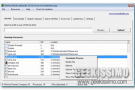
Avere a propria disposizione apposite risorse grazie alle quali verificare l’effettivo grado di sicurezza della postazione multimediale in uso e, nello specifico, dei file presenti sul proprio hard disk risulta un dato di fondamentale importanza onde evitare di andare incontro […]Continua a leggere
Free Fox: scaricare video da YouTube, estrarne l’audio e molto altro ancora
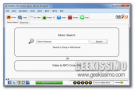
Oltre ad essere la principale risorsa mediante cui condividere, cercare e visualizzare video, YouTube, ad oggi, va a configurarsi anche come uno tra i servizi più diffusi grazie ai quali ascoltare quelli che sono i brani preferiti tenendo conto della […]Continua a leggere
Start Orb Mover, modificare la posizione del pulsante Start sulla taskbar di Windows 7
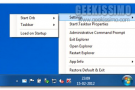
Nonostante le molteplici versioni di Windows immesse sul mercato nel corso degli anni e le varie modifiche apportate all’interfaccia utente dell’OS la disposizione di alcuni elementi è rimasta pressoché invariata, come nel caso del pulsante Start presente sulla barra delle […]Continua a leggere
FilePro, analizzare graficamente lo spazio occupato da file e cartelle sull’hard disk
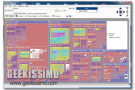
Con il passare del tempo e, sopratutto, con l’accumularsi dei file, delle cartelle e dei software in uso sulla propria postazione multimediale lo spazio disponibile sull’hard disk potrebbe esaurirsi. In questi casi risulta necessario individuare ciò che sta occupando un […]Continua a leggere
KeyboardExt, gestire completamente le scorciatoie da tastiera e velocizzare l’utilizzo di Windows
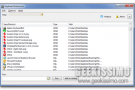
Se amate le scorciatoie da tastiera e siete alla ricerca di una pratica ed apposita risorsa mediante cui gestirne in tutto e per tutto l’utilizzo e, perchè no, che risulti comprensiva anche di ulteriori funzioni grazie alle quali velocizzare ancor […]Continua a leggere
Capture2Text: fare snapshot dello schermo, estrarre il testo rilevato e salvarlo direttamente nella clipboard
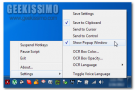
Di tanto in tanto, qui su Geekissimo, abbiamo avuto modo di fare la conoscenza di appositi scanner OCR accessibili direttamente online e grazie ai quali analizzare specifiche immagini, estrarre gli elementi testuali in esse contenuti e convertire poi il tutto […]Continua a leggere
TipCase Web Snapshot, un software portatile per catturare screenshot di intere pagine web
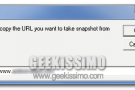
Catturare screenshot del proprio desktop va a configurarsi come un’esigenza sempre più frequente tra la vasta utenza e per eseguire rapidamente e, sopratutto, facilmente tale tipo d’operazione è possibile attingere ad uno dei tanti ed appositi software adibiti esattamente a […]Continua a leggere
Sleep Timer: spegnere, riavviare o ibernare automaticamente il PC scegliendo tra tre diverse modalità di azione
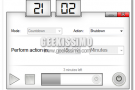
Spesso capita di dover lasciare il PC in funzione al fine di completare uno o più download, un trasferimento di file, la scansione dell’intero sistema o varie altre operazioni che non richiedono necessariamente e costantemente la presenza di un utente […]Continua a leggere
MakeRoom, individuare facilmente le cartelle che occupano maggiore spazio sull’hard disk
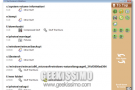
Tutti coloro che dispongono di un gran quantitativo di file di varia tipologia archiviati su uno o più hard disk sicuramente potranno trovare particolarmente utile fare la conoscenza di un apposito strumento mediante cui conoscere, in maniera semplice ma precisa, […]Continua a leggere
ClipboardZanager, ottimizzare la gestione degli appunti e conservarli anche dopo il riavvio di Windows
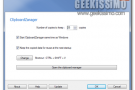
Diverse altre volte, qui su Geekissimo, abbiamo avuto modo di fare la conoscenza di interessanti ed appositi applicativi grazie ai quali ottimizzare la gestione degli elementi copiati nella clipboard di Windows. A tal proposito, quest’oggi, andiamo a dare uno sguardo […]Continua a leggere
Multiple Windows Media Player, eseguire istanze multiple di Windows Media Player 12 su Seven
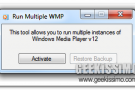
Chi utilizza un OS Windows avrà senz’altro avuto modo di sperimentarlo personalmente: Windows Media Player, il lettore multimediale predefinito dei sistemi operativi redmondiani, è una valida risorsa mediante cui riprodurre file audio e video ma, purtroppo, di default, risulta manchevole […]Continua a leggere
JPG to PDF Converter Free, convertire le immagini in formato JPG, e non solo, in file PDF
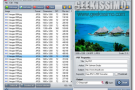
Ieri, qui su Geekissimo, abbiamo fatto la conoscenza di un software grazie al quale agire sui documenti in formato PDF organizzandoli e modificandoli, quest’oggi, invece, andiamo a dare un’occhiata ad un altro utile applicativo che, una volta in uso, permetterà […]Continua a leggere
Free Movie Subtitler, incorporare i sottotitoli in maniera permanente in un dato file video
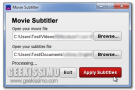
Chi si ritrova spesso a guardare film, serie TV o, molto più semplicemente, video di vario tipo in lingua straniera sicuramente troverà particolarmente comodo l’utilizzo dei sottotitoli (ovviamente in tutti quei casi in cui la lingua parlata nel filmato non […]Continua a leggere
vTute Recorder, creare screencast facilmente ed effettuarne l’upload online
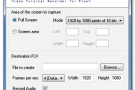
Creare screenshot e screencast del proprio desktop costituisce oramai un’operazione all’ordine del giorno o, comunque sia, che viene eseguita da un gran numero di utenti sempre più con maggior frequenza. Nella maggior parte dei casi, inoltre, risulta necessario condividere il […]Continua a leggere



